Scritto da G. Meneghelli - Letto 7572 volte - edit Ultimo aggiornamento 30/05/2022
Strumenti e consigli per ottimizzare il sistema operativo e velocizzare il PC per l'utilizzo di videogames.
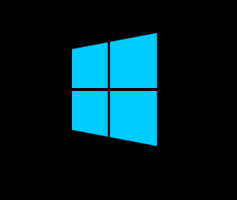
» Introduzione
» Verificare requisiti minimi per utilizzare un gioco
» Facciamo un investimento utile: RAM e il disco
» La scheda video
» L'hard disk
» Abilitare la modalità gioco
» Opzioni di risparmio energetico
» Verificare l'hardware e le prestazioni PC
» Download: software per velocizzare Windows
» Risorse in rete per approfondire
E' risaputo che gli attuali sistemi operativi Windows basati su interfaccia grafica sono piuttosto affamati di risorse.
Ciò si fa sentire soprattutto su PC non particolarmente potenti e con l'utilizzo di alcuni tipi di videogames quali, per esempio i simulatori di volo oppure gli attuali shooter.
In questo articolo propongo una serie di suggerimenti e di risorse utili per ottimizzare al meglio il PC per giocare.
Suggerimento!
Per chi utilizza vecchi sistemi operativi ecco alcuni vecchi articoli:
» Ottimizzare al massimo Windows 7;
» Ottimizzare al massimo Windows XP;
» Ottimizzare al massimo Windows Vista.
» Inizio pagina
Quando acquistate/scaricate un gioco per PC controllate sempre i requisti minimi per farlo funzionare.
Ecco un esempio dei requisiti minimi dell'arcinoto Fortnite.
• Scheda video: Intel HD 4000 su PC; Intel Iris Pro 5200
• Processore: Core i3-3225 3. 3 GHz
• Memoria: 4GB RAM
• SISTEMA OPERATIVO: Windows 7/8/10 64-bit o Mac OS Mojave 10.14. 6
Questi sono i requisiti per potere giocare in maniera accettabile a questo sparatutto.
Ma se vogliamo sfruttare in maniera ottimale il gioco, ecco che il produttore ci 'consiglia' una configurazione hardware più potente.
• Scheda video: Nvidia GTX 960, AMD R9 280 o GPU DX11 equivalente
• Memoria video:2 GB di VRAM
• Processore: Core i5-7300U 3,5 GHz, AMD Ryzen 3 3300U o equivalente
• Memoria: 8 GB di RAM o superiore
• Sistema operativo: Windows 10 64-bit
Volete il massimo? Ecco che Epic vi consiglio la configurazione 'ideale' per il massimo delle prestazioni:
• Scheda video: Nvidia GTX 1080, AMD Radeon RX 5700 XT o una GPU equivalente
• Memoria video: 4 GB VRAM o superiore
• Processore: Intel Core i7-8700, AMD Ryzen 7 3700x o equivalente
• Memoria: 16 GB RAM o superiore
• Disco fisso: Unità a stato solido NVMe
Quindi per riepilogare, i requisiti minimi sono utili per poter avviare il software e fare delle sessioni game accettabili.
La configurazione consigliata ti può dare una soddisfacente esperienza di gioco con una buona qualità grafica.
La configurazione ideale è per i giocatori esigenti con buoni budget per l'acquisto di hardware dedicato.
Ogni produttore pubblica sempre i requisiti minimi e consigliati per i propri videogame oppure nelle recensioni pubblicate dai siti specializzati in videogame.
Ovviamente per un utilizzo ottimale di un gioco dovete avere un PC con requisiti al di sopra di quelli minimi consigliati.
» Inizio pagina
La RAM con i moderni sistemi operativi non è mai abbastanza. Se volte fare un investimento utile, fatelo sulla RAM.
Un sistema operativo a 64 bit ha bisogno di un minimo di 16 GB. Per i giochi esosi di risorse 32 GB è l'optimum in fatto di memoria RAM.
Se avete poca RAM non mettete come sfondo immagini pesanti in termini di byte. La tentazione di mettere come sfondo la foto della vostra fidanzata o dell'adorata nipotina è forte ma non fatelo. Risparmierete memoria.
» Inizio pagina
Componente essenziale per la gestione della grafica dei videogiochi.
Una scheda dedicata è l'unica opzione. Purtroppo le schede più performanti come per esempio la serie RTX di Nvidia soffrono di mancanze di componenti che ne fanno lievitare il costo.
Nei siti specializzati puoi trovare recensioni per valutare il miglior acquisto in base, soprattutto, al budget che ti sei dato.
Con in portatili la scheda video diventa ancora più importante poichù sarà uno di quei componenti che non potrai sostituire.
Per le schede video utilizza sempre i driver più recenti rilasciati dal costruttore.
Alcuni link dove trovare i driver ufficiali.
• ATI download;
• Intel downloadcenter;
• NVDIA download page;
• SIS download page.
Nel caso utilizzi un vecchio sistema operativo verifica che siano presenti le DirectX più recenti e consigliate dal produttore del Videogioco.
Alcuni Videogiochi permettono l'utilizzo delle librerie OpenGL comprese all'interno dei driver della scheda video (se compatibile);
La procedura per verificare la versione delle DirectX installate nel vostro PC ed accedere allo strumento di diagnostica è la seguente:
- Cliccate su START;
- Selezionate Esegui;
- Digitare DXDIAG;
- Premere OK
Se pensate di utilizzate Windows Vista/7/8 meglio acquistare schede video compatibili con DirectX 10.
Se non avete schede video particolarmente performanti e datate, non utilizzate un alto numero di colori, massimo 16 bit può bastare (con XP tasto destro su desktop, scegliete impostazioni);
Se comprate un nuovo PC o portatile controllate che la memoria video sia dedicata e che sia minimo di 128 Mb e non condivisa.
Perché la memoria video non deve essere condivisa?
Ve lo spiego con un semplice esempio: se abbiamo 512 Mb di memoria e abbiamo una memoria video di 128 Mb condivisa, al sistema operativo rimane 512 meno 128 = 384 Mb di memoria ram;
Quanta memoria per la scheda video?
Per i giochi senza antialiasing 128 - 256 MB sono sufficienti. Per i giochi più recenti con risoluzioni elevate ed antialiasing meglio optare per 512 MB di memoria.
Togliete l'attivazione del salvaschermo.
» Inizio pagina
Un disco veloce è sempre un buon investimento.
Ogni sistema operativo trasferisce una parte dei dati della memoria sul disco.
Dischi capienti e veloci con una buona 'cache' agevolano il file di swap di Windows e il caricamento dei dati.
Abbiamo due tipi di disco: HDD (Hard Drive Disk) ovvero dischi meccanici e SDD (Solid State Disk), dischi allo stato solido.
HDD
L'HDD è il classico disco come lo abbiamo sempre conosciuto: piatti magnetici che girano all'interno di un involucro con le testine che vanno a leggere e scrivere i dati.
Se acquisti un PC accertati che abbia in dotazione dischi HDD con velocità di rotazione minima da 7200 giri al minuto.
Se hai una configurazione con più dischi installati spostate il file di swap nel disco più veloce. A tale proposito leggi l'articolo Swap file in Windows 10: optimal size, how to change, move, disable or delete it? di RecoverHDD.
Per i tuoi nuovi dischi verifica il transfer rate (Serial Ata fino a 133 Mb/s o Serial AtaII con velocità superiori). Più è alto e più il sistema ne trarrà beneficio.
SSD
Per quando riguarda il disco dove memorizzate i vostri dati la scelta ricade obbligatoriamente su un disco allo stato solido SSD.
Le nuove generazioni di consolle, tanto per fare un esempio, utilizzano di default dischi allo stato solido.
Seppur ancora più costosi rispetto ad un disco meccanico, gli SSD (Solid State Disk) hanno raggiunti alti livelli di affidabilità.
Per quanto riguarda le prestazioni, gli SSD sono mediamente molto più veloci rispetto ad disco meccanico.
Purtroppo il costo per Gibabyte è maggiore nei dischi SSD ma i prezzi si stanno abbassando. Questo tipo di dischi disponibili con interfaccia è serial ATA oppure con la più performante PCI express.
Riepilogando alcune differenze tra HDD e SSD:
• In termini di velocità pura gli SSD sono più veloci degli HDD;
• Gli SSD sono più silenziosi degli HDD;
• Gli SSD sono più piccoli degli HDD;
• Gli HDD sono più inclini a rompersi e a danneggiarsi vista la presenza di parti meccaniche in movimento.
Per concludere un disco
» Inizio pagina
Microsoft con Windows 10 e versioni successive ha aggiunto una particolare modalità che permette di ottimizzare il sistema operativo per l'utilizzo con i giochi.
Nell'articolo Attivare o disattivare la modalità gioco in Windows 10 di Lidweb.net trovi le informazioni per sfruttare questa funzionalità.
» Inizio pagina
I sistemi operativi Windows 10 e 11 possono essere configurati per una gestione ottimale del consumo energetico.
I profili impostati di default nel PC, soprattutto per i portatili, prediligono la salvaguardia della batteria e non l'utilizzo al massimo delle prestazioni del computer.
Nel caso tu voglia utilizzare in modo inteso il tuo PC ovviamente collegato alla rete elettrica, puoi scegliere come combinazione di risparmio energia l'opzione Prestazioni elevate.
Questa scelta si raggiunge cliccando su START, Pannello di controllo e Opzioni di risparmio energia.
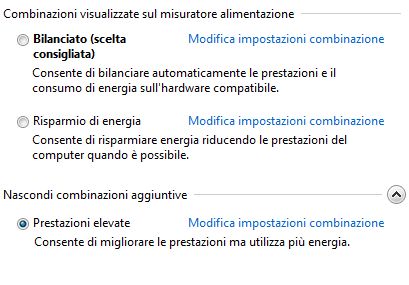
» Inizio pagina
Per verificare la dotazione 'hardware con Windows 10 puoi seguire le istruzioni che trovi nell'articolo Come trovare info su hardware e software del PC.
Per verificare le prestazioni del PC puoi utilizzare il sito Can You Run It? per valutare le richieste minime per i tantissimi giochi inseriti nel suo data base. Con questo sito, inoltre, puoi vedere se il PC è adeguato a far girare uno dei giochi presenti nella lista del sito.
Il servizio è compatibile con il sistema operativo Windows. È utilizzabile da browser (Chrome, Firefox) attraverso il download di un applicativo.
» Inizio pagina
Programmi che permettono di ottimizzare il PC in maniera automatica.
Alcuni di questi permettono di chiudere con pochi click provvisoriamente tutte quelle applicazioni non necessarie al funzionamento del PC con il videogioco.
Non overclocking ma semplicemente applicativi che danno maggiori risorse ai programmi attivi per esempio fermando e riavviando quando serve servizi e programmi non necessari.
Non tutti sono d'accordo sull'utilità di questi programmi.
Se siete bravi a mantenere pulito ed efficiente il vostro sistema operativo, questi programmi potrebbero non essere così utili.
Per una recensione di questo tipo di programmi potete leggere l'articolo Tools per aumentare prestazioni Windows con giochi
save_alt CDDisabler
Una piccola patch per giocare con i giochi senza dover inserire il CD, una sorta di NOCD universale. Questo programma semplicemente intercetta una determinata funzione utilizzata dai videogiochi per verificare la presenza del CD/DVD. In questo modo potrai giocare senza il CD originale inserito nel lettore. Potete, per esempio, copiare il videogame nell'hard disk, utilizzare CDDisabler, e giocare senza la richiesta del CD/DVD. Ultima versione del 2010.
Gratis per Windows
» Inizio pagina
Risorse in rete per approfondire l'argomento.
call_made L'impatto della memoria RAM sulle prestazioni con i videogiochi
(Tomshw.it)
call_made How to Optimize Windows 11 for Gaming
(Wccftech.com)
call_made Velocizzare Windows 11 e ottimizzare il sistema
Velocizzare e ottimizzare Windows 11 con una serie di personalizzazioni applicabili avviando un semplice script. (Ilsoftware.it)
call_made Come ottimizzare Windows 10 e il PC per il gaming
(Ilovevg.it)
» Inizio pagina
Download: speciale videogiochi completi e gratuiti
Download: Programmi per ottimizzare e configurare Windows
Download: overclock e monitoraggio hardware
» Inizio pagina
Giampietro Meneghelli
Lidweb.it
Ultimo aggiornamento: 30/05/2022
Tags: Videogiochi, T1="tag:videogames%22" class="topic_link">Videogames, Windows
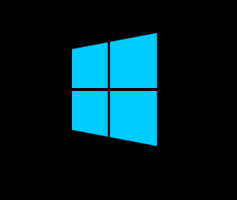
Indice della pagina
» Introduzione
» Verificare requisiti minimi per utilizzare un gioco
» Facciamo un investimento utile: RAM e il disco
» La scheda video
» L'hard disk
» Abilitare la modalità gioco
» Opzioni di risparmio energetico
» Verificare l'hardware e le prestazioni PC
» Download: software per velocizzare Windows
» Risorse in rete per approfondire
Introduzione
E' risaputo che gli attuali sistemi operativi Windows basati su interfaccia grafica sono piuttosto affamati di risorse.
Ciò si fa sentire soprattutto su PC non particolarmente potenti e con l'utilizzo di alcuni tipi di videogames quali, per esempio i simulatori di volo oppure gli attuali shooter.
In questo articolo propongo una serie di suggerimenti e di risorse utili per ottimizzare al meglio il PC per giocare.
Suggerimento!
Per chi utilizza vecchi sistemi operativi ecco alcuni vecchi articoli:
» Ottimizzare al massimo Windows 7;
» Ottimizzare al massimo Windows XP;
» Ottimizzare al massimo Windows Vista.
» Inizio pagina
Verificare requisiti minimi per utilizzare un gioco
Quando acquistate/scaricate un gioco per PC controllate sempre i requisti minimi per farlo funzionare.
Ecco un esempio dei requisiti minimi dell'arcinoto Fortnite.
• Scheda video: Intel HD 4000 su PC; Intel Iris Pro 5200
• Processore: Core i3-3225 3. 3 GHz
• Memoria: 4GB RAM
• SISTEMA OPERATIVO: Windows 7/8/10 64-bit o Mac OS Mojave 10.14. 6
Questi sono i requisiti per potere giocare in maniera accettabile a questo sparatutto.
Ma se vogliamo sfruttare in maniera ottimale il gioco, ecco che il produttore ci 'consiglia' una configurazione hardware più potente.
• Scheda video: Nvidia GTX 960, AMD R9 280 o GPU DX11 equivalente
• Memoria video:2 GB di VRAM
• Processore: Core i5-7300U 3,5 GHz, AMD Ryzen 3 3300U o equivalente
• Memoria: 8 GB di RAM o superiore
• Sistema operativo: Windows 10 64-bit
Volete il massimo? Ecco che Epic vi consiglio la configurazione 'ideale' per il massimo delle prestazioni:
• Scheda video: Nvidia GTX 1080, AMD Radeon RX 5700 XT o una GPU equivalente
• Memoria video: 4 GB VRAM o superiore
• Processore: Intel Core i7-8700, AMD Ryzen 7 3700x o equivalente
• Memoria: 16 GB RAM o superiore
• Disco fisso: Unità a stato solido NVMe
Quindi per riepilogare, i requisiti minimi sono utili per poter avviare il software e fare delle sessioni game accettabili.
La configurazione consigliata ti può dare una soddisfacente esperienza di gioco con una buona qualità grafica.
La configurazione ideale è per i giocatori esigenti con buoni budget per l'acquisto di hardware dedicato.
Ogni produttore pubblica sempre i requisiti minimi e consigliati per i propri videogame oppure nelle recensioni pubblicate dai siti specializzati in videogame.
Ovviamente per un utilizzo ottimale di un gioco dovete avere un PC con requisiti al di sopra di quelli minimi consigliati.
» Inizio pagina
Facciamo un investimento utile: RAM
La RAM con i moderni sistemi operativi non è mai abbastanza. Se volte fare un investimento utile, fatelo sulla RAM.
Un sistema operativo a 64 bit ha bisogno di un minimo di 16 GB. Per i giochi esosi di risorse 32 GB è l'optimum in fatto di memoria RAM.
Se avete poca RAM non mettete come sfondo immagini pesanti in termini di byte. La tentazione di mettere come sfondo la foto della vostra fidanzata o dell'adorata nipotina è forte ma non fatelo. Risparmierete memoria.
» Inizio pagina
La scheda video
Componente essenziale per la gestione della grafica dei videogiochi.
Una scheda dedicata è l'unica opzione. Purtroppo le schede più performanti come per esempio la serie RTX di Nvidia soffrono di mancanze di componenti che ne fanno lievitare il costo.
Nei siti specializzati puoi trovare recensioni per valutare il miglior acquisto in base, soprattutto, al budget che ti sei dato.
Con in portatili la scheda video diventa ancora più importante poichù sarà uno di quei componenti che non potrai sostituire.
Per le schede video utilizza sempre i driver più recenti rilasciati dal costruttore.
Alcuni link dove trovare i driver ufficiali.
• ATI download;
• Intel downloadcenter;
• NVDIA download page;
• SIS download page.
Nel caso utilizzi un vecchio sistema operativo verifica che siano presenti le DirectX più recenti e consigliate dal produttore del Videogioco.
Alcuni Videogiochi permettono l'utilizzo delle librerie OpenGL comprese all'interno dei driver della scheda video (se compatibile);
La procedura per verificare la versione delle DirectX installate nel vostro PC ed accedere allo strumento di diagnostica è la seguente:
- Cliccate su START;
- Selezionate Esegui;
- Digitare DXDIAG;
- Premere OK
Se pensate di utilizzate Windows Vista/7/8 meglio acquistare schede video compatibili con DirectX 10.
Se non avete schede video particolarmente performanti e datate, non utilizzate un alto numero di colori, massimo 16 bit può bastare (con XP tasto destro su desktop, scegliete impostazioni);
Se comprate un nuovo PC o portatile controllate che la memoria video sia dedicata e che sia minimo di 128 Mb e non condivisa.
Perché la memoria video non deve essere condivisa?
Ve lo spiego con un semplice esempio: se abbiamo 512 Mb di memoria e abbiamo una memoria video di 128 Mb condivisa, al sistema operativo rimane 512 meno 128 = 384 Mb di memoria ram;
Quanta memoria per la scheda video?
Per i giochi senza antialiasing 128 - 256 MB sono sufficienti. Per i giochi più recenti con risoluzioni elevate ed antialiasing meglio optare per 512 MB di memoria.
Togliete l'attivazione del salvaschermo.
» Inizio pagina
L'hard disk
Un disco veloce è sempre un buon investimento.
Ogni sistema operativo trasferisce una parte dei dati della memoria sul disco.
Dischi capienti e veloci con una buona 'cache' agevolano il file di swap di Windows e il caricamento dei dati.
Abbiamo due tipi di disco: HDD (Hard Drive Disk) ovvero dischi meccanici e SDD (Solid State Disk), dischi allo stato solido.
HDD
L'HDD è il classico disco come lo abbiamo sempre conosciuto: piatti magnetici che girano all'interno di un involucro con le testine che vanno a leggere e scrivere i dati.
Se acquisti un PC accertati che abbia in dotazione dischi HDD con velocità di rotazione minima da 7200 giri al minuto.
Se hai una configurazione con più dischi installati spostate il file di swap nel disco più veloce. A tale proposito leggi l'articolo Swap file in Windows 10: optimal size, how to change, move, disable or delete it? di RecoverHDD.
Per i tuoi nuovi dischi verifica il transfer rate (Serial Ata fino a 133 Mb/s o Serial AtaII con velocità superiori). Più è alto e più il sistema ne trarrà beneficio.
SSD
Per quando riguarda il disco dove memorizzate i vostri dati la scelta ricade obbligatoriamente su un disco allo stato solido SSD.
Le nuove generazioni di consolle, tanto per fare un esempio, utilizzano di default dischi allo stato solido.
Seppur ancora più costosi rispetto ad un disco meccanico, gli SSD (Solid State Disk) hanno raggiunti alti livelli di affidabilità.
Per quanto riguarda le prestazioni, gli SSD sono mediamente molto più veloci rispetto ad disco meccanico.
Purtroppo il costo per Gibabyte è maggiore nei dischi SSD ma i prezzi si stanno abbassando. Questo tipo di dischi disponibili con interfaccia è serial ATA oppure con la più performante PCI express.
Riepilogando alcune differenze tra HDD e SSD:
• In termini di velocità pura gli SSD sono più veloci degli HDD;
• Gli SSD sono più silenziosi degli HDD;
• Gli SSD sono più piccoli degli HDD;
• Gli HDD sono più inclini a rompersi e a danneggiarsi vista la presenza di parti meccaniche in movimento.
Per concludere un disco
» Inizio pagina
Abilitare la modalità gioco
Microsoft con Windows 10 e versioni successive ha aggiunto una particolare modalità che permette di ottimizzare il sistema operativo per l'utilizzo con i giochi.
Nell'articolo Attivare o disattivare la modalità gioco in Windows 10 di Lidweb.net trovi le informazioni per sfruttare questa funzionalità.
» Inizio pagina
Opzioni di risparmio energetico
I sistemi operativi Windows 10 e 11 possono essere configurati per una gestione ottimale del consumo energetico.
I profili impostati di default nel PC, soprattutto per i portatili, prediligono la salvaguardia della batteria e non l'utilizzo al massimo delle prestazioni del computer.
Nel caso tu voglia utilizzare in modo inteso il tuo PC ovviamente collegato alla rete elettrica, puoi scegliere come combinazione di risparmio energia l'opzione Prestazioni elevate.
Questa scelta si raggiunge cliccando su START, Pannello di controllo e Opzioni di risparmio energia.
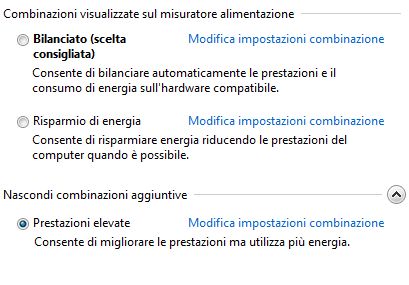
» Inizio pagina
Verificare l'hardware e le prestazioni del PC
Per verificare la dotazione 'hardware con Windows 10 puoi seguire le istruzioni che trovi nell'articolo Come trovare info su hardware e software del PC.
Per verificare le prestazioni del PC puoi utilizzare il sito Can You Run It? per valutare le richieste minime per i tantissimi giochi inseriti nel suo data base. Con questo sito, inoltre, puoi vedere se il PC è adeguato a far girare uno dei giochi presenti nella lista del sito.
Il servizio è compatibile con il sistema operativo Windows. È utilizzabile da browser (Chrome, Firefox) attraverso il download di un applicativo.
» Inizio pagina
Download: software per velocizzare Windows
Programmi che permettono di ottimizzare il PC in maniera automatica.
Alcuni di questi permettono di chiudere con pochi click provvisoriamente tutte quelle applicazioni non necessarie al funzionamento del PC con il videogioco.
Non overclocking ma semplicemente applicativi che danno maggiori risorse ai programmi attivi per esempio fermando e riavviando quando serve servizi e programmi non necessari.
Non tutti sono d'accordo sull'utilità di questi programmi.
Se siete bravi a mantenere pulito ed efficiente il vostro sistema operativo, questi programmi potrebbero non essere così utili.
Per una recensione di questo tipo di programmi potete leggere l'articolo Tools per aumentare prestazioni Windows con giochi
save_alt CDDisabler
Una piccola patch per giocare con i giochi senza dover inserire il CD, una sorta di NOCD universale. Questo programma semplicemente intercetta una determinata funzione utilizzata dai videogiochi per verificare la presenza del CD/DVD. In questo modo potrai giocare senza il CD originale inserito nel lettore. Potete, per esempio, copiare il videogame nell'hard disk, utilizzare CDDisabler, e giocare senza la richiesta del CD/DVD. Ultima versione del 2010.
Gratis per Windows
» Inizio pagina
Risorse in rete per approfondire
Risorse in rete per approfondire l'argomento.
call_made L'impatto della memoria RAM sulle prestazioni con i videogiochi
(Tomshw.it)
call_made How to Optimize Windows 11 for Gaming
(Wccftech.com)
call_made Velocizzare Windows 11 e ottimizzare il sistema
Velocizzare e ottimizzare Windows 11 con una serie di personalizzazioni applicabili avviando un semplice script. (Ilsoftware.it)
call_made Come ottimizzare Windows 10 e il PC per il gaming
(Ilovevg.it)
» Inizio pagina
Altri articoli consigliati
Download: speciale videogiochi completi e gratuiti
Download: Programmi per ottimizzare e configurare Windows
Download: overclock e monitoraggio hardware
» Inizio pagina
Giampietro Meneghelli
Lidweb.it
Ultimo aggiornamento: 30/05/2022
Tags: Videogiochi, T1="tag:videogames%22" class="topic_link">Videogames, Windows
